Z možnostjo animacijskega učinka po odstavku lahko elemente seznama prikažete enega za drugi. Ta vrsta animacije se včasih imenuje zgrajen diapozitiv.
Prikaz besedila po eno vrstico hkrati
-
Na diapozitivu izberite polje, ki vsebuje vaše besedilo.
-
Izberite zavihek Animacije in nato izberite animacijo, na primer Pojavi se,Odtemni aliPrileti navznoti.
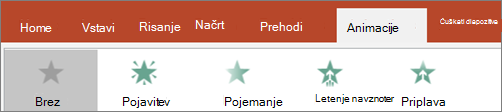
Za nekatere animacije, kot je Prileti navznoti , izberite Možnosti učinkov, saj boste morali izbrati smer, iz katerega bodo priletle oznake, na primer spodaj, zgoraj, levo ali desno.
-
Izberite Možnosti učinka in nato Po odstavku, da se odstavki besedila prikažejo enega za drugo. (Pri drugi možnosti, Vse hkrati, se vse vrstice besedila prikažejo ob istem času.)
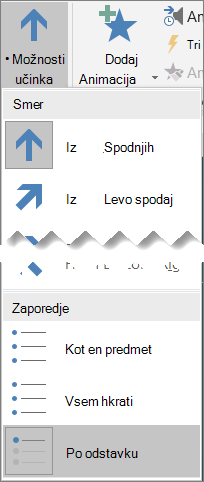
PowerPoint prikaže predogled animacije.
Privzeto se med podajanjem diaprojekcije vsak odstavek besedila prikaže kot odziv na klik. Tako lahko nadzorujete, kdaj se bo prikazal posamezen odstavek. To nastavitev lahko spremenite s kontrolniki Začetek, Trajanje in Zakasnitev na skrajni desni strani zavihka Animacija na traku.
Prikaz besedila po eno črko hkrati
Vizualni učinek »tipkanja« lahko ustvarite tudi tako , da se znaki v odstavku pojavijo enega za drugim.
-
Na diapozitivu izberite polje, ki vsebuje vaše besedilo.
-
Izberite zavihek Animacije in nato spustni meni Dodaj animacijo, da izberete animacijo, na primer Pojavi se.
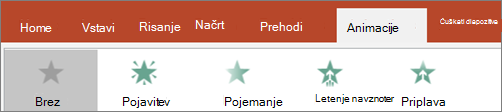
-
Izberite zavihek Animacije in nato izberite Podokno animacij.

Na desni strani okna PowerPoint se odpre podokno animacij.
-
V podoknu animacij izberite puščico ob animaciji, nato pa izberite Možnosti učinka.
-
V pogovornem oknu na zavihku Učinek v razdelku Izboljšave izberite puščico ob možnosti Animiraj besedilo in izberite Po črki. Nato lahko spremenite čas zakasnitve v polju za zakasnitev sekund med črkami .
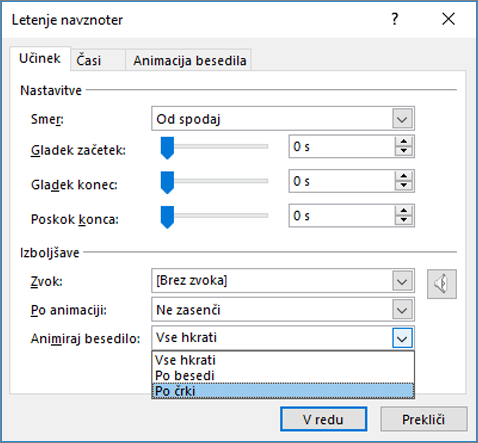
PowerPoint takoj prikaže predogled animacije, da si lahko ogledate časovno uskladitev znakov, ki se prikažejo posamično. Predogled lahko ponovite tako, da izberete animacijo v podoknu animacije in izberete Predvajaj izbrano.
Glejte tudi
Ustvarjanje zgrajenega diapozitiva
Spreminjanje, odstranjevanje ali izklop animacijskih učinkov
Prikaz besedila po eno vrstico hkrati
-
Na diapozitivu izberite polje, ki vsebuje vaše besedilo.
-
Izberite zavihek Animacije in nato izberite animacijo, na primer Pojavi se,Se raztopi ali Prileti navznoti.
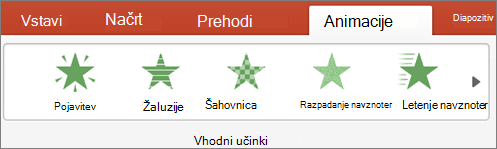
Za nekatere animacije, kot je Prileti navznoti, izberite Možnosti učinkov na zavihku Animacija, da izberete smer, iz katero naj priletijo oznake, na primer spodaj, zgoraj, levo ali desno.
-
Znova izberite Možnosti učinka in nato Po odstavku, da se odstavki besedila prikažejo enega za drugo. (Druga možnost, Vse hkrati, animira vse vrstice besedila v označbi mesta ali polju z besedilom hkrati.)
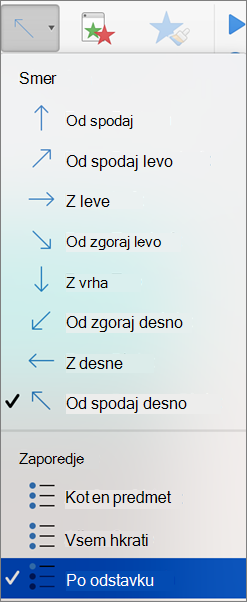
PowerPoint prikaže predogled animacije.
Privzeto se med podajanjem diaprojekcije vsak odstavek besedila prikaže kot odziv na klik. Tako lahko nadzorujete, kdaj se bo prikazal posamezen odstavek. To nastavitev lahko spremenite tudi z možnostmi Začetek,Trajanjein Zakasnitev vpodoknu Animacija .
Prikaz besedila po eno črko hkrati
Vizualni učinek »tipkanja« lahko ustvarite tudi tako, da se znaki v odstavku pojavijo enega za drugim.
-
Na diapozitivu izberite polje, ki vsebuje vaše besedilo.
-
Na zavihku Animacije izberite spustni meni Dodaj animacijo in izberite animacijo, na primer Pojavitev, Odtemnitev ali Prileti noter.
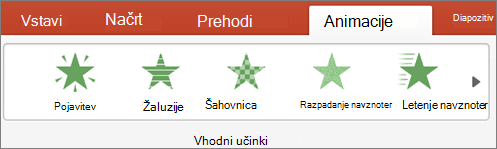
-
Izberite zavihek Animacije, nato pa izberite Podokno animacij.
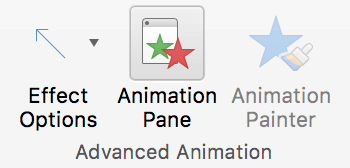
(V PowerPoint for Mac 2011: V meniju Pogled izberite Animacija po meri).
Na desni strani okna PowerPoint se odpre podokno animacij.

-
V podoknu animacij izberite animacijski učinek, ki ga želite spremeniti, in nato izberite puščico ob možnosti Animacije besedila.
-
V polju z besedilom Animiraj izberite Po črki.
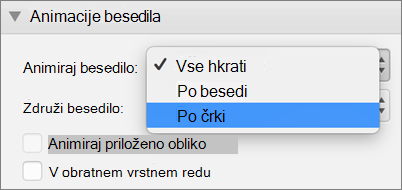
Privzeta vrednost zakasnitve za čas med prikazom črk je 0,5 sekunde, vendar lahko to spremenite tako, da izberete puščico ob možnosti Časovna usklajenost in nato izberete novo vrednost v polju Zakasnitev.
PowerPoint takoj prikaže predogled animacije, da si lahko ogledate časovno uskladitev znakov, ki se prikažejo posamično. Predogled lahko ponovite tako, da izberete animacijo v podoknu animacije in izberete Predvajaj izbrano.
Animiranje besedila v obliki
Zdaj pa v besedilo dodajmoanimaciji Letenje in Zavrti.
-
Izberite besedilo oblike in nato zavihek Animacije.
-
Izberite Prileti vvhodne učinke.

-
Znova izberite besedilo in v razdelku Učinki poudarkaizberite Zavrti. Podokno z lastnostmi »Animacije« je zdaj videti tako:
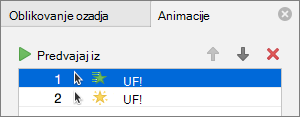
-
(Izbirno) V podoknu z lastnostmi Animacije izberite posamezen korak animacije in po potrebi prilagodite možnosti učinkov in časovne nastavitve. Več informacij.
-
Če si želite predogledati animacijo, izberite prvo animacijo in izberite Predvajaj od.
Glejte tudi
Prikaz besedila po eno vrstico hkrati
-
Na diapozitivu izberite polje, ki vsebuje vaše besedilo.
-
Izberite zavihek Animacije in nato izberite animacijo, na primer Pojavi se,Odtemni aliPrileti navznoti.
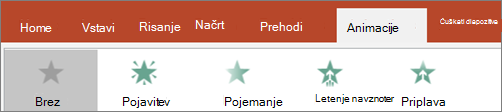
Za nekatere animacije, kot je Prileti navznoti , izberite Možnosti učinkov, saj boste morali izbrati smer, iz katerega bodo priletle oznake, na primer spodaj, zgoraj, levo ali desno.
-
Izberite Možnosti učinka in nato Po odstavku, da se odstavki besedila prikažejo enega za drugo. (Pri drugi možnosti, Vse hkrati, se vse vrstice besedila prikažejo ob istem času.)
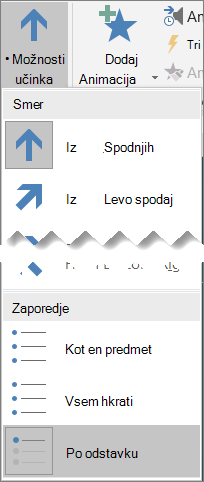
-
Če si želite ogledati predogled animacije, na zavihku Pogled na traku v skupini Začni diaprojekcijo izberite Od trenutnega diapozitiva in nato izberite, da se vsak odstavek besedila prikaže drug za drugega.

Privzeto se med podajanjem diaprojekcije vsak odstavek besedila prikaže kot odziv na klik. Tako lahko nadzorujete, kdaj se bo prikazal posamezen odstavek.
Glejte tudi
Animiranje slike na diapozitivu
Animacijski učinki, ki so na voljo v programu PowerPoint za splet










